- โปรแกรมฟรี EaseUS
- Data Recovery Wizard Free
- Todo Backup Free
- Partition Master Free
หน้าสารบัญ
อัปเดตเมื่อ Jul 09, 2025
"ExFAT หรือ NTFS? ฉันสงสัยเกี่ยวกับเรื่องนี้และหาคำตอบตรงๆ ไม่ได้ว่า ExFAT หรือ NTFS ดีกว่ากัน ฉันเข้าใจว่า ExFAT ค่อนข้างใหม่ โดยจะเน้นไปที่อุปกรณ์ภายนอก เช่น แฟลชไดรฟ์และฮาร์ดไดรฟ์ USB การใช้รูปแบบ ExFAT บนอุปกรณ์ดังกล่าวมีข้อดีและข้อเสียอย่างไร"
พื้นที่ดิสก์หมดอีกแล้วใช่หรือไม่ เนื่องจากพื้นที่บนฮาร์ดไดรฟ์ภายในมีจำกัด ผู้ใช้จำนวนมากจึงจัดเก็บไฟล์ขนาดใหญ่ไว้ในฮาร์ดไดรฟ์ภายนอกหรือถ่ายโอนข้อมูลสำคัญผ่านอุปกรณ์ภายนอก แต่การซื้อไดรฟ์ภายนอกเพื่อจัดเก็บข้อมูลนั้นไม่ได้มีแค่ข้อดีเท่านั้น หากคุณตรวจสอบรายการหลังการซื้อแล้ว คุณจะเห็นรูปแบบต่างๆ เช่น exFAT, NTFS และอื่นๆ อีกมากมาย รูปแบบดิสก์เป็นหลักการจัดระเบียบเพื่อจัดเก็บข้อมูลสำหรับระบบปฏิบัติการเฉพาะ
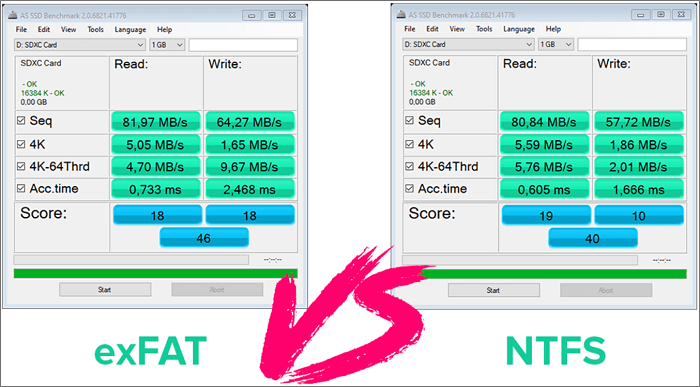
รูปแบบใดดีกว่ากัน? ขึ้นอยู่กับความต้องการของคุณ คุณจะต้องฟอร์แมตฮาร์ดไดรฟ์ภายนอกเป็น NTFS หรือ exFAT ตรวจสอบรายละเอียดเพิ่มเติมในส่วนหลัก
การนำทางอย่างรวดเร็ว:
NTFS สำหรับ Windows เท่านั้น
exFAT สำหรับ Windows และ Mac
NTFS หรือ exFAT สำหรับฮาร์ดไดรฟ์ภายนอก
วิธีการฟอร์แมตฮาร์ดไดรฟ์ภายนอกเป็น NTFS หรือ exFAT
NTFS สำหรับ Windows เท่านั้น
NTFS (New Technology File System) คือระบบไฟล์เริ่มต้นของสภาพแวดล้อม Windows NT ระบบไฟล์เทคโนโลยีใหม่นี้เข้ากันได้กับระบบปฏิบัติการ Windows 2000, Windows XPM, Windows Vista, Windows 7, Windows 8.1 และ Windows NT โดยได้รับการยกย่องในเรื่องการปรับปรุง NTFS จึงมาแทนที่ระบบไฟล์ FAT รุ่นเก่า NTFS รองรับเมตาดาต้า โครงสร้างข้อมูลขั้นสูง ความน่าเชื่อถือ และการใช้พื้นที่ดิสก์ และยังมีฟังก์ชันเพิ่มเติมอื่นๆ เช่น การเข้ารหัสระบบไฟล์ ฮาร์ดลิงก์ ไฟล์แบบกระจาย และจุดแยกวิเคราะห์ใหม่
หากคุณใช้คอมพิวเตอร์ Windows เท่านั้น แนะนำให้ใช้รูปแบบ NTFS โดยทั่วไปแล้ว คอมพิวเตอร์ Mac สามารถอ่านได้เฉพาะ NTFS เท่านั้น อุปกรณ์บางอย่าง เช่น Xbox One, Xbox 360 และเครื่องเล่นสื่อและเครื่องพิมพ์อื่นๆ NTFS เป็นระบบไฟล์ที่สำคัญสำหรับ Windows โปรดแชร์บทความนี้เพื่อให้ผู้ใช้ทราบเกี่ยวกับระบบไฟล์นี้มากขึ้น
exFAT สำหรับ Windows และ Mac
exFAT (Extended File Allocation Table File System) เป็นไฟล์ที่เหมาะสำหรับหน่วยความจำแฟลชซึ่งเปิดตัวโดย Microsoft ใน Windows Embedded 5.0 ขึ้นไป (รวมถึง Windows CE 5.0, 6.0, Windows Mobile 5, 6, 6.1)
ระบบนี้เปิดตัวขึ้นเพื่อแก้ไขปัญหาที่ไฟล์ FAT32 และไฟล์อื่นๆ ไม่รองรับไฟล์ขนาด 4GB ขึ้นไป สำหรับแฟลชไดรฟ์ การ์ดหน่วยความจำ และแฟลชไดรฟ์ ระบบไฟล์ NTFS ไม่เหมาะสำหรับการใช้งาน ดังนั้น exFAT จะดีกว่า
หากคุณใช้คอมพิวเตอร์ Windows และ Mac exFAT ถือเป็นตัวเลือกที่ดี นอกจากนี้ยังใช้งานได้กับ Xbox One และ PS4 แต่ใช้ได้กับ Xbox 360 และ PS3 ข้อเสียของ exFAT อยู่ที่ฟังก์ชันบันทึก
เราจะให้ข้อมูลเพิ่มเติมเกี่ยวกับ NTFS และ exFAT แก่คุณต่อไปหลังจากที่คุณเรียนรู้พื้นฐานแล้ว นอกจากนี้ เราจะให้เครื่องมือจัดรูปแบบระดับมืออาชีพแก่คุณเพื่อช่วยเหลือคุณ อ่านต่อ
NTFS หรือ exFAT สำหรับฮาร์ดไดรฟ์ภายนอก
หลังจากล้างข้อมูลพื้นฐานของ NTFS และ exFAT แล้ว มาดูกันว่ารูปแบบใดจะดีกว่าสำหรับฮาร์ดไดรฟ์ภายนอก
ความเข้ากันได้
ดังที่เราได้กล่าวไปข้างต้น NTFS จะใช้เฉพาะกับผู้ใช้ Windows เท่านั้น หากคุณต้องการใช้ฮาร์ดไดรฟ์ภายนอกบน Windows เท่านั้น โดยไม่คำนึงถึงอุปกรณ์อื่น ๆ ให้เลือกฟอร์แมตนี้ หากคุณซื้อฮาร์ดไดรฟ์ที่ตั้งค่าเป็น NTFS ตามค่าเริ่มต้น คุณไม่จำเป็นต้องฟอร์แมตใหม่ ในทางกลับกัน exFAT ใช้กับ Windows, macOS, Android, สมาร์ททีวี, กล้อง และอุปกรณ์อื่น ๆ เลือกหนึ่งตัวตามระบบปฏิบัติการปัจจุบันของคุณ
ความปลอดภัยของข้อมูล
ดังที่เราได้กล่าวไปข้างต้น ข้อเสียประการเดียวของ exFAT คือการขาดการบันทึกข้อมูล ซึ่งหมายความว่าข้อมูลอาจเสียหายได้ง่าย เช่น ไฟล์สูญหายเนื่องจากไฟดับกะทันหัน NTFS มีฟังก์ชันการบันทึกข้อมูลซึ่งป้องกันไม่ให้ไฟล์เสียหายเนื่องจากปัญหาด้านพลังงาน
NTFS สามารถเข้ารหัสไฟล์ได้ตามค่าเริ่มต้น ในขณะที่ exFAT จำเป็นต้องเข้ารหัสไฟล์ด้วยตนเอง
ขีดจำกัดการเก็บข้อมูล
ตามทฤษฎีแล้ว รูปแบบ exFAT รองรับพื้นที่จัดเก็บไม่จำกัดและการจัดเก็บไฟล์ขนาดใหญ่ แต่ไม่ดีเท่า NTFS ในการจัดการไฟล์ เนื่องจาก NTFS ใช้ใน Windows เป็นหลัก จึงควรใช้พื้นที่จัดเก็บสูงสุดที่ 16TB
วิธีการฟอร์แมตฮาร์ดไดรฟ์ภายนอกเป็น NTFS หรือ exFAT
คุณตัดสินใจได้หรือยังว่าจะเลือกใช้รูปแบบใด หากใช่ คุณสามารถเลือกสองวิธีที่นี่เพื่อเสร็จสิ้นการแปลงรูปแบบ
วิธีการฟอร์แมตฮาร์ดไดรฟ์ภายนอกเป็น NTFS
ตอนนี้คุณสามารถดาวน์โหลดเครื่องมือฟอร์แมตที่ใช้งานง่ายอย่าง EaseUS Partition Master Free คุณสามารถฟอร์แมตฮาร์ดไดรฟ์ภายนอกเป็น NTFS/FAT32/EXT2/EXT3/EXT4 ได้ ซึ่งเป็นโซลูชันฟอร์แมตแบบครบวงจรสำหรับฮาร์ดไดรฟ์ภายใน/ภายนอก การ์ด SD หน่วยความจำ และอื่นๆ
ดาวน์โหลดซอฟต์แวร์และทำตามขั้นตอนง่ายๆ:
ขั้นตอนที่ 1. คลิกขวาที่พาร์ติชันฮาร์ดไดรฟ์และเลือกตัวเลือก "ฟอร์แมต"
ขั้นตอนที่ 2 ในหน้าต่างใหม่ ให้ตั้งค่าป้ายพาร์ติชั่น, ระบบไฟล์ และขนาดคลัสเตอร์สำหรับพาร์ติชั่น จากนั้นคลิก "ตกลง"
ขั้นตอนที่ 3. คุณจะเห็นหน้าต่างคำเตือน ให้คลิก "ใช่" เพื่อดำเนินการต่อ
ขั้นตอนที่ 4. คลิกปุ่ม "Execute 1 Task(s)" จากนั้นคลิก "Apply" เพื่อเริ่มฟอร์แมตพาร์ติชันฮาร์ดไดรฟ์
วิธีการฟอร์แมตไดรฟ์ HDD ภายนอกเป็น exFAT
คุณสามารถเปิด Disk Management เพื่อฟอร์แมตฮาร์ดไดรฟ์ภายนอกเป็น exFAT ได้ โดยทำตามขั้นตอนดังต่อไปนี้:
- กดปุ่มลัด Windows + X แล้วคลิกการจัดการดิสก์
- คลิกขวาที่ฮาร์ดไดรฟ์ภายนอกที่คุณต้องการฟอร์แมต
- เลือก exFAT บนหน้าต่างแล้วคลิกตกลง
อย่าลืมแชร์บทช่วยสอนนี้หากคุณคิดว่ามันมีประโยชน์
สรุป
ในบทความนี้ เราได้ตัดสินใจแล้วว่าควรเลือกใช้รูปแบบใดสำหรับฮาร์ดดิสก์ภายนอก คือ exFAT หรือ NTFS
- ใช้ได้กับระบบปฏิบัติการหลายระบบ - เลือก exFAT
- ปกป้องข้อมูลจากการเสียหายที่ไม่คาดคิด - เลือก NTFS (ฟังก์ชัน Journal ทำหน้าที่เป็นจุดตรวจสอบเพื่อรับข้อมูลที่ไม่ได้บันทึกกลับคืนมา)
- ความจุในการจัดเก็บ - เลือก exFAT (แต่ NTFS ก็ทำงานได้ดีเช่นกัน)
หากต้องการเครื่องมือฟอร์แมตฮาร์ดไดรฟ์ภายนอกที่ใช้งานง่ายและมีประสิทธิภาพ EaseUS Partition Master พร้อมคุณสมบัติฟอร์แมต สามารถตอบสนองความต้องการที่แตกต่างกันของคุณได้
คำถามที่พบบ่อยเกี่ยวกับ exFAT หรือ NTFS สำหรับฮาร์ดไดรฟ์ภายนอก
คุณอาจยังรู้สึกสับสนเกี่ยวกับการตั้งค่า exFAT หรือ NTFS สำหรับฮาร์ดไดรฟ์ภายนอก หากคุณเป็นหนึ่งในนั้น ให้ปฏิบัติตามคำถามที่แสดงไว้และดูคำตอบด้านล่าง:
1. exFAT ช้ากว่า NTFS หรือไม่?
ใช่ exFAT ช้ากว่า NTFS โดย exFAT มีความเร็วในการตอบสนองสำหรับไฟล์ขนาดเล็กและความเร็วในการเขียน 15MB/วินาทีสำหรับไฟล์ขนาดใหญ่ ส่วน NTFS นั้นช้ามากสำหรับไฟล์ขนาดเล็ก แต่เร็วที่สุดคือ 25MB/วินาทีสำหรับไฟล์ขนาดใหญ่
2. รูปแบบใดดีที่สุดสำหรับฮาร์ดไดรฟ์ภายนอก?
- สำหรับพีซี Windows เท่านั้น NTFS เหมาะที่สุดสำหรับฮาร์ดไดรฟ์ภายนอก
- สำหรับ Windows และ Mac exFAT เป็นรูปแบบที่ดีที่สุดสำหรับฮาร์ดไดรฟ์ภายนอก
3. exFAT ดีสำหรับ HDD ภายนอกหรือไม่?
ใช่แล้ว exFAT ทำลายขีดจำกัดขนาดพาร์ติชันของ FAT32 โดยรองรับพาร์ติชันเดี่ยวขนาดใหญ่กว่า 64GB และยังมีความเข้ากันได้ดีกับระบบปฏิบัติการ Windows และ macOS exFAT เป็นตัวเลือกที่ดีสำหรับฮาร์ดไดรฟ์ภายนอกขนาดใหญ่ โดยเฉพาะอย่างยิ่งเมื่อคุณต้องการใช้ฮาร์ดไดรฟ์ภายนอกบนคอมพิวเตอร์ Windows และ Mac
เราสามารถช่วยคุณได้อย่างไร?
บทความที่เกี่ยวข้อง
-
วิธีตรวจสอบการ์ด SD ว่ามีข้อผิดพลาดหรือไม่ | วิธีตรวจสอบสุขภาพการ์ด SD
![author icon]() Daisy/2025/07/09
Daisy/2025/07/09 -
กู้คืนได้เลย ถ้าเผลอลบ Windows 10
![author icon]() Suchat/2025/07/09
Suchat/2025/07/09 -
ซอฟต์แวร์ประเมินประสิทธิภาพ SSD NVMe 5 อันดับแรก [อันดับใหม่ปี 2024]
![author icon]() Suchat/2025/07/09
Suchat/2025/07/09 -
วิธีแก้ไขแฟลชไดรฟ์ USB ที่ไม่ปรากฏใน Windows 11🔥
![author icon]() Suchat/2025/07/09
Suchat/2025/07/09
EaseUS Partition Master

จัดการพาร์ติชั่นและเพิ่มประสิทธิภาพดิสก์อย่างมีประสิทธิภาพ

